Guide de l’utilisateur .NET API Rev-2022-11 Table des matières 1. Introduction ............................................................................................................................. 3 1.1. À propos de NiceLabel .NET API ..................................................................................... 3 1.2. Composants de NiceLabel .NET API ............................................................................... 3 2. Installation et attribution des licences ...................................................................................... 5 2.1. Spécifications système et logicielles requises ................................................................ 5 2.2. Déployer NiceLabel .NET API ......................................................................................... 5 2.3. Licences ....................................................................................................................... 6 3. Utiliser NiceLabel .NET API ...................................................................................................... 7 3.1. Référencement de NiceLabel .NET API ........................................................................... 7 3.2. Création d’étiquettes ..................................................................................................... 7 3.3. Flux de travail type ........................................................................................................ 8 3.3.1. Gestion du moteur d’impression .......................................................................... 8 3.3.2. Gestion des masques d’étiquettes ....................................................................... 8 3.3.3. Gestion des imprimantes .................................................................................... 8 3.3.4. Prévisualisation graphique et archivage numérique .............................................. 9 3.3.5. Impression d’étiquettes ...................................................................................... 9 3.3.6. Contrôle des impressions ................................................................................. 10 3.3.7. Contrôle des exceptions ................................................................................... 10 3.3.8. Journal des impressions ................................................................................... 10 4. Intégration de Control Center .................................................................................................. 12 4.1. Gestion de documents ................................................................................................. 12 4.2. Journal ....................................................................................................................... 12 2 1. Introduction Ce guide est conçu pour les développeurs de logiciels qui veulent intégrer l’impression des modèles d’étiquettes de NiceLabel dans leurs propres applications. Cette approche permet une intégration parfaite dans des applications tierces, mais il faut comprendre les technologies .NET Framework et les techniques de programmation orientées objets. Les utilisateurs de NiceLabel .NET API doivent également connaître le langage de programmation C# et Visual Studio pour comprendre et utiliser les exemples d’applications. Pour intégrer l’impression sans programmation, il est plus facile d’utiliser le module d’intégration NiceLabel Automation. 1.1. À propos de NiceLabel .NET API NiceLabel .NET API est une bibliothèque en .NET Framework qui permet aux informaticiens d’imprimer des modèles d’étiquettes NiceLabel de manière parfaitement intégrée et d’interagir avec le NiceLabel Control Center. Le moteur d’impression de NiceLabel est un moteur de rendu qui fait partie intégrante de l’installation de NiceLabel. Le moteur d’impression de NiceLabel permet de prévisualiser et d’imprimer des modèles d’étiquettes NiceLabel à différentes étapes des flux de travaux d’impression. Le moteur d’impression de NiceLabel est conçu pour assurer une impression fiable et très rapide d’étiquettes et de documents. NiceLabel .NET API repose sur Microsoft .NET Framework et permet aux utilisateurs d’ajouter rapidement à leurs applications la capacité d’imprimer des étiquettes professionnelles complexes. Le moteur d’impression de NiceLabel permet une prise en charge directe du traitement multifil pour offrir la meilleure performance sur n’importe quel équipement. 1.2. Composants de NiceLabel .NET API Les bibliothèques de NiceLabel .NET API s’installent en même temps que le produit NiceLabel sur chaque client d’impression. NiceLabel .NET API comporte : • NiceLabel .NET API Les bibliothèques. Un jeu d’unités .NET administrées auquel votre application se réfère. Ces unités comprennent le moteur d’impression de NiceLabel qui établit une liaison avec les modèles d’étiquettes et gère les travaux d’impression. • Référence de programmation de NiceLabel .NET API. Contient les renseignements sur l’intégralité du nom d’espace NiceLabel.SDK. Voir le fichier d’aide SDK Reference.chm. Si vous utilisez l’emplacement d’installation par défaut, le fichier d’aide se trouve c:\Program Files\NiceLabel\NiceLabel 10\Help\SDK\. 3 • Pilotes d’imprimante NiceLabel .NET API. NiceLabel a développé des pilotes d’imprimantes pour plus de 4 000 modèles différents. Il est recommandé d’utiliser les pilotes d’imprimante de NiceLabel pour bénéficier de flux d’impression optimisés. Consultez la liste complète de pilotes à télécharger depuis la page http://www.nicelabel.com/downloads/printer-drivers. • Exemples de NiceLabel .NET API. Un ensemble d’exemples d’applications qui vous permet de comprendre rapidement les capacités de l’API. Chaque projet Visual Studio montre comment utiliser une fonctionnalité spécifique de NiceLabel .NET API. Des modèles SDK se trouvent sur votre disque : C:\Users\Public\Documents\NiceLabel 10\SDK\Samples. Se référer au fichier ReadMe.txt de chaque projet et consulter les commentaires sur les codes en ligne. 4 2. Installation et attribution des licences 2.1. Spécifications système et logicielles requises Voir la section générale Configurations système requises de NiceLabel. Pour développer une application, il faut disposer d’un environnement de développement utilisable avec .NET Framework 4.7.2 comme Microsoft Visual Studio 2012 ou une version plus récente. 2.2. Déployer NiceLabel .NET API Quand vous installez NiceLabel, le logiciel .NET API est également installé. Le package d’installation de NiceLabel va installer : • Sous-dossiers avec applications Démo et exemples. Ces dossiers comportent des exemples d’applications C# (en code source). Des exemples d’applications se trouvent sur c:\Users\Public\Documents\NiceLabel 10\SDK\Samples\. Vous pouvez ouvrir, compiler et exécuter les modèles de fichiers. Chaque dossier comporte également une courte description du projet. • SDK Reference.chm. Le fichier d’aide de NiceLabel .NET API se trouve dans le dossier où vous avez installé NiceLabel. L’emplacement par défaut est c:\Program Files\NiceLabel\NiceLabel 10\Help\SDK\. Utiliser le programme d’installation universel de NiceLabel pour installer NiceLabel sur l’ordinateur client. Les bibliothèques API sont installées comme composants de Print. 5 2.3. Licences Avant de commencer à utiliser NiceLabel .NET API sur des postes de travail, activez votre licence. Pour activer votre licence, exécuter NiceLabel Designer ou Automation et suivre la procédure d’activation à l’écran. NiceLabel .NET API est disponible avec PowerForms Suite et les licences de Control Center. Les imprimantes utilisées avec NiceLabel .NET API comptent dans la licence comme pour les autres modules NiceLabel. Pour plus d’informations, voir le document sur la NiceLabel gestion des licences. Pour les intégrateurs qui développent des produits Web ou Cloud, de nombreux produits sur mesure ou des applications de niche utilisant des modèles d’étiquettes prédéfinis, NiceLabel propose un ensemble de produits spécifiques pour développer, mieux adaptés à ces processus. Contacter notre service des ventes pour en savoir plus. Si vous utilisez le NiceLabel Cloud, vous pouvez commencer à utiliser votre NiceLabel .NET API après avoir installé et connecté votre client NiceLabel Print au NiceLabel Cloud : 1. Ouvrir NiceLabel Print. 2. Aller dans Fichier > À propos. 3. Sous le compte, cliquer sur Se connecter. La fenêtre Connexion à NiceLabel Cloud apparaît. 4. Saisir le nom du serveur NiceLabel Cloud et cliquer sur Connecter. 5. La fenêtre Se connecter à votre NiceLabel Cloud s’ouvre. Se connecter en utilisant votre compte Microsoft ou Google. Si vous utilisez NiceLabel Designer en association avec NiceLabel Print que vous activez dans votre Control Center, vous pouvez aussi : • Préconfigurer les paramètres d’activation en utilisant le fichier de configuration product.config. Vous pouvez ainsi effectuer des installations normalisées répétées dans votre environnement d’étiquetage. Voir toutes les options de préconfiguration disponibles dans notre article sur la base de connaissances. • Préconfigurer les paramètres d’activation en utilisant l’interface de ligne de commande. Vous pouvez ainsi effectuer vos installations répétées plus vite. Les commandes de définition de clé de licence se trouvent dans notre article sur la base de connaissances. 6 3. Utiliser NiceLabel .NET API Nous vous recommandons de contrôler au préalable les modèles NiceLabel .NET API qui se trouvent dans le dossier suivant : c:\Users\Public\Documents\NiceLabel .NET API\SDK\Samples Les exemples d’applications sont écrits en C# avec Visual Studio 2013. Chaque exemple contient également un fichier ReadMe.txt et des commentaires sur les codes comprenant des remarques importantes en vue d’une intégration avec des composants de NiceLabel .NET API. NOTE Nous recommandons de commencer avec le modèle SimpleTestApplication. 3.1. Référencement de NiceLabel .NET API Pour inclure le moteur d’impression de NiceLabel dans votre application, il faut créer une référence à l’unité SDK.NET.Interface.dll. Le fichier se trouve généralement dans le dossier c:\Program Files\NiceLabel\NiceLabel 10\bin.net\. Il est recommandé de garder les fichiers de NiceLabel .NET API dans un dossier distinct du fichier exécutable de votre application. Après avoir fait référence à SDK.NET.Interface.dll, vous pouvez copier le fichier .dll dans la corbeille de votre application. 3.2. Création d’étiquettes Les composants de NiceLabel .NET API n’offrent pas de capacités de conception d’étiquettes et n’ont pas d’interface utilisateur. NiceLabel .NET API est un moteur d’impression qui est intégré dans d’autres applications. Les modèles d’étiquettes, que le moteur d’impression de NiceLabel utilise pour imprimer, doivent être créés dans NiceLabel Designer. Cet outil d’édition des étiquettes permet de définir la présentation graphique des modèles d’étiquettes, les propriétés des objets et les champs variables. Utiliser NiceLabel Designer pour créer vos modèles d’étiquettes et utiliser NiceLabel .NET API pour fusionner les données d’utilisateur et gérer l’impression des étiquettes. 7 3.3. Flux de travail type 3.3.1. Gestion du moteur d’impression Toutes les fonctions de NiceLabel .NET API sont disponibles par le biais de l’interface NiceLabel.SDK.IPrintEngine. Quand elle se réfère à l’unité SDK.NET.Interface.dll, votre application peut accéder à la classe statique printEngineFactory. Avant d’utiliser d’autres propriétés, l’application doit déterminer la propriété SDKFilesPath. C’est indispensable pour que la bibliothèque accède aux fichiers NiceLabel .NET API qui peuvent se trouver à différents endroits. Une fois leur emplacement connu, l’application peut récupérer l’interface IPrintEngine en accédant à la propriété PrintEngineFactory.PrintEngine. Après avoir récupéré l’interface PrintEngine, un appel de la méthode Initialize() de l’instance IPrintEngine renvoyée doit être effectué. IPrintEngine printEngine = PrintEngineFactory.PrintEngine; printEngine.Initialize(); Avant de terminer l’application, il faut appeler la méthode Shutdown() de l’instance IPrintEngine pour mettre à disposition toutes les ressources utilisées par la bibliothèque. 3.3.2. Gestion des masques d’étiquettes La méthode OpenLabel() permet à votre application de gérer les modèles auxquels vos utilisateurs peuvent avoir accès. Les modèles peuvent être ouverts à partir du système de fichiers de votre client ou à partir des objets System.IO.Stream pour ceux qui veulent les déployer intégrés dans leur application ou conservés dans une base de données. Les utilisateurs de Control Center peuvent gérer les fichiers d’étiquettes dans le stockage de documents. NOTE Voir l’exemple SimpleTestApplication. 3.3.3. Gestion des imprimantes Le moteur d’impression de NiceLabel propose une liste des pilotes d’imprimante auxquels vos applications peuvent accéder localement et réduit la nécessité d’un codage. La sélection de l’imprimante suit la hiérarchie : 8 1. La propriété PrinterName. 2. Le nom d’imprimante stocké dans votre modèle d’étiquette. 3. L’imprimante par défaut du système. NOTE Voir l’exemple PrinterSelectionSample. 3.3.4. Prévisualisation graphique et archivage numérique Comme les applications basées sur NiceLabel .NET API utilisent le même moteur d’impression pour les prévisualisations et les impressions, les prévisualisations graphiques de vos étiquettes sont identiques aux étiquettes imprimées. Avec la méthode GetLabelPreview(), l’application peut récupérer un aperçu graphique de la prochaine étiquette à imprimer. La méthode PrintToGraphics() génère une série d’images de toutes les étiquettes à imprimer. Ainsi, vous pouvez travailler avec des preuves de concept. NOTE Voir les exemples GetLabelPreviewSample et PrintToGraphicsSample. 3.3.5. Impression d’étiquettes La technologie NiceLabel vous permet d’imprimer vers n’importe quelle imprimante avec un pilote Windows. La sortie NiceLabel propose également des commandes d’imprimante pour plus de 4 000 modèles d’imprimantes différents, ce qui vous permet d’utiliser les fonctions d’imprimantes natives telles que des codes à barres internes, des polices de caractères et des compteurs. NiceLabel .NET API dispose de trois modes d’impression différents : • Impression synchronisée. Ce mode conserve une connexion au processus d’impression. Avec ce mode, l’application envoie les données au processus d’impression et conserve la connexion tant qu’il travaille. Appeler la méthode Print() envoie un retour d’informations sur le travail d’impression. • Impression asynchronisée. Ce mode traite le travail d’impression sur sa propre thread. Cela augmente la performance et le nombre de travaux d’impression pouvant être traités en un temps donné. Quand il utilise la méthode PrintAsync(), l’appelant est notifié par le gestionnaire d’événement que l’état du processus d’impression a changé. 9 • Session d’impression. Utiliser cette option quand vous ne souhaitez pas interrompre vos travaux d’impression ou si vous devez imprimer différentes étiquettes sur une seule page ; cela est possible avec NiceLabel pour une session d’impression. Toutes les étiquettes d’une même session d’impression sont envoyées à l’imprimante dans un même travail, ce qui garantit un ordre correct d’impression. Chaque session d’impression comprend trois étapes : 1. StartSessionPrint() initialise une nouvelle session d’impression. 2. SessionPrint() ajoute une demande d’impression à la session en cours et il est possible de l’appeler plusieurs fois. 3. EndSessionPrint() finalise la session en cours. NOTE Voir l’exemple SimpleAsyncPrintSample. 3.3.6. Contrôle des impressions NiceLabel .NET API vous permet de contrôler le processus d’impression par des mises à jour de l’état du travail d’impression, quel que soit votre choix de mode d’impression d’étiquettes. Cet accès détaillé aux processus d’impression permet de contrôler et de répondre correctement à toutes les situations. NOTE Voir l’exemple SimpleAsyncPrintSample. 3.3.7. Contrôle des exceptions Toutes les exceptions provenant du moteur d’impression de NiceLabel sont de type SDKException. Cette classe contient des informations détaillées sur les erreurs susceptibles d’être rencontrées. NOTE Voir l’exemple ExceptionHandlingSample. 3.3.8. Journal des impressions Les utilisateurs de Control Center peuvent enregistrer des événements d’impression provenant de chaque client dans la base de données de Control Center. Vous pouvez examiner les informations recueillies depuis l’interface Web centralisée de Control Center. 10 Pour plus de détails, voir Référence de programmation de NiceLabel .NET API. 11 4. Intégration de Control Center Control Center est une application de gestion en ligne qui réside au cœur du système de gestion d’étiquettes de NiceLabel. Control Center est une plateforme destinée aux entreprises qui exploitent un système de gestion de la qualité et aux entreprises réglementées. Control Center comprend des outils permettant de standardiser, de centraliser et de contrôler votre étiquetage. NiceLabel .NET API permet aux informaticiens d’intégrer parfaitement le système de gestion de documents et l’historique des impressions de Control Center et d’en tirer parti. 4.1. Gestion de documents Control Center comporte un système de gestion de documents optimisé pour l’étiquetage accessible par protocole WEBDAV (Web Distributed Authoring and Versioning). Les fichiers du référentiel de stockage de documents peuvent être contrôlés tout au long de leur cycle de vie par contrôle des versions et processus d’approbation à plusieurs niveaux. Tous vos fichiers liés aux étiquettes peuvent être stockés dans un stockage de documents centralisé en ligne et sont régis par la gestion du cycle de vie et le contrôle d’accès utilisateur. NiceLabel .NET API accède au stockage de documents et y récupère les fichiers demandés. 4.2. Journal NiceLabel .NET API peut enregistrer des événements d’impression provenant de chaque client dans la base de données de Control Center. 12 ">
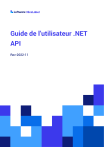
Lien public mis à jour
Le lien public vers votre chat a été mis à jour.